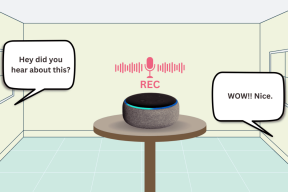Ένας πλήρης οδηγός για τη δημιουργία και τη χρήση του Avatar του Facebook
Miscellanea / / November 29, 2021
Οι καιροί αλλάζουν. Στις μέρες μας, η ικανότητα να εκφράσεις τα συναισθήματά σου δεν περιορίζεται σε λέξεις ή emoji. Εταιρείες όπως WhatsApp, το Telegram, το Snapchat και η Apple προσφέρουν διασκεδαστικούς τρόπους επικοινωνίας με φίλους και οικογένεια. Μπορείτε να χρησιμοποιήσετε αυτοκόλλητα, gif, να δημιουργήσετε το avatar σας χρησιμοποιώντας Memoji και Bitmoji. Το Facebook επιβιβάζεται επίσης στο τρένο με το εκκίνηση του Avatar. Το μεγαλύτερο κοινωνικό δίκτυο στον κόσμο λανσάρει την έκδοση του Bitmoji και Memoji που ονομάζεται Avatar.

Η κυκλοφορία του Avatar στο Facebook είναι μεγάλη υπόθεση, καθώς επηρεάζει άμεσα πάνω από ένα δισεκατομμύριο χρήστες. Μπορείτε να δημιουργήσετε ένα avatar στο Facebook και να το χρησιμοποιήσετε παντού στην εφαρμογή. Οι χρήστες μπορούν να χρησιμοποιούν Avatars ενώ σχολιάζουν αναρτήσεις, να τα ορίζουν ως εικόνα προφίλ και παράθυρα συνομιλίας στο Messenger. Εκτός από αυτό, οι χρήστες θα μπορούν επίσης να εξάγουν αυτά τα avatar σε εφαρμογές τρίτων όπως το Snapchat, το Twitter και το Instagram.
Σε αυτήν την ανάρτηση, θα μιλήσουμε για τις επιλογές προσαρμογής που προσφέρει το Facebook για τη δημιουργία Avatar, πώς να δημιουργήσετε ένα και να τις χρησιμοποιήσετε σε σχόλια Facebook, Messenger και άλλα.
Επίσης στο Guiding Tech
Πού είναι το Avatar στο Facebook
Το Facebook έχει αρχίσει να κυκλοφορεί τα Avatars παγκοσμίως. Θα βρείτε την επιλογή στο μενού του Facebook.
Όταν προσπαθείτε να σχολιάσετε μια ανάρτηση στο Facebook ή να στείλετε μήνυμα σε έναν φίλο σας στο Messenger, δοκιμάστε να χρησιμοποιήσετε το μενού emoji και θα δείτε την υπηρεσία να σας ζητά να δημιουργήσετε ένα νέο Avatar για τον εαυτό σας.
Δημιουργήστε το Avatar σας
Το Facebook, ακριβώς όπως το Bitmoji και το Animoji, προσφέρει μια σειρά από επιλογές προσαρμογής για να φτιάξετε το Avatar της επιλογής σας. Ακολουθήστε τα παρακάτω βήματα για να δημιουργήσετε το Avatar σας στο Facebook.
Βήμα 1: Ανοίξτε την εφαρμογή Facebook στο iPhone ή το Android σας.
Βήμα 2: Μεταβείτε στο μενού του Facebook στην κάτω δεξιά γωνία του iPhone. Εάν χρησιμοποιείτε το Facebook σε Android, τότε η επιλογή θα βρίσκεται στην επάνω δεξιά γωνία.
Βήμα 3: Επιλέξτε την επιλογή Avatars.


Βήμα 4: Επιλέξτε τον τόνο του δέρματός σας. Το Facebook προσφέρει πάνω από 30 τόνους δέρματος. Επιλέξτε αυτό που αντηχεί καλύτερα με την ιδέα σας για ένα Avatar. Πατήστε Επόμενο στο κάτω μέρος.

Βήμα 5: Τώρα, ήρθε η ώρα να προσθέσετε περισσότερα στοιχεία στο Avatar σας. Πρώτα, πρέπει να προσθέσετε χτένισμα. Μου αρέσει το πώς το Facebook προσφέρει φίλτρα όπως κοντά, μεσαία και μακριά μαλλιά για να βρείτε γρήγορα το χτένισμα που ψάχνετε. Μπορείτε επίσης να αλλάξετε τα χρώματα των μαλλιών.

Βήμα 6: Περιηγηθείτε στις επιλογές προσαρμογής χρησιμοποιώντας την παραπάνω γραμμή μενού. Η επόμενη επιλογή είναι το σχήμα προσώπου. Επιλέξτε αυτό που θεωρείτε κατάλληλο.

Βήμα 7: Προσθέστε επιδερμίδα και γραμμές στο πρόσωπό σας.
Βήμα 8: Η επόμενη επιλογή αφορά τα μάτια, τα φρύδια και τη φθορά των ματιών. Μπορείτε να επιλέξετε ανάμεσα σε δεκάδες σχήματα ματιών, χρώματα και μακιγιάζ.


Βήμα 9: Το παρακάτω μενού θα σας επιτρέψει να προσαρμόσετε τη μύτη, τα χείλη και τις τρίχες του προσώπου με χρώμα. Θα εκπλαγείτε με τις διαθέσιμες επιλογές για τις τρίχες προσώπου.

Βήμα 10: Τώρα, επιλέξτε το μερίδιο του σώματος, το ντύσιμο, τα καλύμματα κεφαλής και το σκουλαρίκι σας. Μετά από αυτό, είστε έτοιμοι.


Βήμα 11: Ανά πάσα στιγμή, μπορείτε να κάνετε κύλιση πίσω στο μενού και να αλλάξετε οποιαδήποτε λεπτομέρεια. Μετά την ολοκλήρωση, πατήστε το κουμπί Τέλος στην επάνω δεξιά γωνία.
Δώστε του μερικά δευτερόλεπτα και πατήστε το κουμπί Επόμενο.

Τώρα, το Avatar είναι έτοιμο για χρήση στο Facebook. Πατήστε στο μενού αυτοκόλλητων στο παραπάνω και δείτε έτοιμα για χρήση αυτοκόλλητα με βάση το Avatar σας.
Επίσης στο Guiding Tech
Πού μπορείτε να χρησιμοποιήσετε το Avatar του Facebook
Το Facebook έχει εφαρμόσει καλά τα Avatars μέσα στην εφαρμογή. Μπορείτε να τα χρησιμοποιήσετε παντού στο Facebook, συμπεριλαμβανομένης της κατάστασης, εικόνα προφίλ, σχόλια και Συνομιλία Messenger.
Για να χρησιμοποιήσετε αυτά τα Avatar στη Δημοσίευση σχολίων, πατήστε στο εικονίδιο emoji και μεταβείτε στο εικονίδιο Avatar σε μωβ χρώμα.
Η μέθοδος είναι ίδια και στην εφαρμογή Messenger. Κατά τη διάρκεια της συνομιλίας, πατήστε στην επιλογή emoji και ανοίξτε τα έτοιμα προς χρήση Avatar σας.


Για να μοιραστείτε το Avatar σας στη ροή του Facebook, μεταβείτε στο μενού Avatar και πατήστε στο μενού κοινής χρήσης στην επάνω δεξιά γωνία. Το Facebook θα σας επιτρέψει να επιλέξετε από τρεις διαθέσιμες πόζες. Επιλέξτε αυτό που σας αρέσει και πατήστε το κουμπί Κοινή χρήση παρακάτω.


Από το ίδιο μενού κοινής χρήσης, μπορείτε να επιλέξετε «Ορισμός Avatar ως προσωρινής εικόνας προφίλ». Το Facebook θα προσφέρει έξι πόζες για να τις ορίσετε ως εικόνα προφίλ. Εκτιμώ την προσθήκη μάσκας προσώπου, λαμβάνοντας υπόψη τις τρέχουσες στιγμές. Μπορείτε επίσης να επιλέξετε τα διάφορα χρώματα φόντου για να ταιριάζει με την εικόνα προφίλ. Δυστυχώς, δεν υπάρχει τρόπος να αλλάξετε τις ρυθμίσεις κοινής χρήσης από Δημόσιο σε Ιδιωτικό.

Επίσης στο Guiding Tech
Πώς να επεξεργαστείτε το Avatar
Υιοθέτησες πρόσφατα ένα νέο χτένισμα ή άρχισες να φοράς γυαλιά; Μπορεί να θέλετε να επεξεργαστείτε το Avatar του Facebook με βάση τη νέα σας εμφάνιση.

Για να επεξεργαστείτε το Avatar σας, μεταβείτε στο μενού Avatar και πατήστε το κουμπί Επεξεργασία στο επάνω μέρος. Κάντε τις απαραίτητες αλλαγές από το γνωστό μενού δημιουργίας Avatar και πατήστε το κουμπί Τέλος στο επάνω μέρος.
Δημιουργήστε Avatars του Facebook εν κινήσει
Το Facebook μπορεί να άργησε σε αυτό το παιχνίδι, αλλά η συνολική εφαρμογή του Avatars είναι επίκαιρη. Υπάρχουν πλούσιες επιλογές προσαρμογής για τη δημιουργία Avatar και μπορείτε να το χρησιμοποιήσετε παντού στην εφαρμογή. Τώρα προχωρήστε και δημιουργήστε μερικά διασκεδαστικά avatar.
Επόμενο: Το Messenger Rooms είναι μια άλλη νέα λειτουργία του Facebook. Διαβάστε την παρακάτω ανάρτηση για να βρείτε τα κορυφαία 11 πράγματα για τα δωμάτια του Facebook Messenger.